"Minulla on suuri kokoelma DVD-levyjä ja haluaisin katsoa niitä Kindle Fire -sovelluksellani, koska olen jo omistamassa niitä, en halua ostaa elokuvia uudelleen, mutta miten kopioida tai muuntaa DVD-levy Kindle Fireksi?"
On tiedossa, että voit ladata paljon digitaalista sisältöä Amazonista Kindle Fire -ohjelmasta. Kuinka laittaa DVD-elokuvat Kindle Fire HD: lle korkealaatuisella? Jotta saat Kindle Fire HD -elokuvien mukavan katselukokemuksen, sinun on valittava sen sijaan paras DVD-Kindle Fire -muuntaja. Lisäksi sinun pitäisi tietää tuetut muodot, muuntamismenetelmät ja paljon muuta. Löydä kaikki artikkelin tiedot nyt.
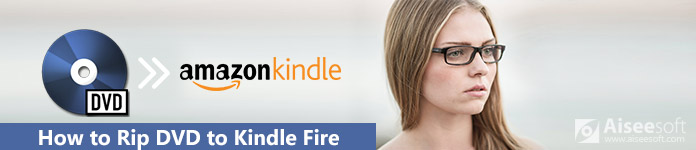
DVD sytyttämään tulta
Jotta voit nauttia DVD-elokuvista Kindle Fire -palvelussa, sinun on muunnettava tai kopioitava DVD-levyjä videomuotoihin Kindle Fire -käyttöjärjestelmää varten. Tässä on joitain tärkeitä vinkkejä, jotka sinun pitäisi tietää.
1. Kindle Firellä on saatavana useita avoimen lähdekoodin DVD-kopiointiohjelmia, kuten HandBrake, mutta ne eivät pysty käsittelemään salattuja kaupallisia levyjä.
2. Uusi Kindle Fire HD -tabletti 7" tukee 1280x800, kun taas 8.9" versio on 1920x1200. Sinun tulee mukauttaa lähtöresoluutio laitteesi mukaan.
3. Kindle Fire -tuen tukemia videoformaatteja ovat H.263 / H.264 3GP, H.263 / H.264 MP4, VP8 WebM ja VP8 MKV. Jotta voit muuntaa DVD: n Kindle Fire HD: ksi, sinun on valittava yhteensopivat muodot.

Onko olemassa menetelmä DVD: n muuntamiseksi Kindle Fire HD: ksi suoraan? Jos et tunne videokoodekkia tai muita parametreja, tässä on 3 muuntamismenetelmää, jotka sinun pitäisi tietää.
Tarvitsetko muuntaa kotitekoisen DVD-levyn Kindle Fire HD: ksi, Aiseesoft Video Converter Ultimate on oikea valitsemasi Kindle Fire HD -videomuunnin. Lisäksi se sisältää esiasetukset erityyppisille Kindle Fire -tyypeille parasta laatua.
Video Converter Ultimate Macille

Kuinka kopioida kotitekoinen DVD sytyttääksesi tulipalon
Vaihe 1: Asenna DVD Kindle Fire -muuntajaan
Lataa ja asenna uusin Video Converter Ultimate -versio tietokoneellesi. Aseta DVD-levy optiseen asemaan ja käynnistä ohjelma. Napsauta "Lataa levy" -painiketta lisätäksesi DVD-elokuvat ohjelmaan.

Vaihe 2: Valitse tulostusmuoto Kindle Fire HD
Valitse DVD-elokuvat, joita haluat katsella Kindle Fire -kirjastosta, ja napsauta "Asetukset" -painiketta avataksesi "Profiiliasetukset" -valintaikkunan. Valitse oikea videomuoto avattavasta "Profiili" -valikosta, kuten MP4.

Vaihe 3: Paranna tulosteen videon laatua
Napsauta "Tallenna nimellä" -painiketta ja valitse sijainti tallentaaksesi tulosteen. Videon laadun parantamiseksi voit skaalata tarkkuutta, optimoida kirkkauden ja kontrastin, poistaa videomelun ja vähentää videon tärinää.

Vaihe 4: Muunna DVD Kindle Fire HD: ksi
Napsauta "OK" -painiketta asetusten jälkeen vahvistaaksesi sen ja palataksesi käyttöliittymään. Napsauta lopuksi "Muunna" -painiketta aloittaaksesi DVD: n kopioinnin Kindle Fire -laitteeseen. Kun se on valmis, siirrä DVD-elokuvat Kindle Fire -tabletteihin.

HandBrake on toinen suosittu DVD-levyjen kopiointiohjelma ilmaiseksi. Se tukee vain joitain kotitekoisia DVD-levyjä ilmaiseksi ja rajoitetussa videoformaatissa. Jotta kaupallinen DVD voidaan purkaa Kindle Fire -laitteeseen, sinun on asennettava laajennukset sen sijaan.
Vaihe 1 Hanki HandBrake sen viralliselta verkkosivustolta ja suorita ohjelma. Aseta DVD-levy Macin DVD-asemaan. Jos haluat käyttää kaupallisten DVD-levyjen kopiointia, sinun on asennettava ylimääräinen ohjelmisto, kuten libdvdcss.
Vaihe 2 Mene "Lähde" -välilehdelle ylimmässä työkalurivissä ja valitse DVD-asema luettelosta. Etsi "Lähde" -osa ja valitse otsikot tai luvut, joita haluat pelata Kindle Fire -palvelussa "Otsikko" - tai "Luvut" -luettelosta.
Vaihe 3 Siirry "Output Settings" -alueelle ja valitse oikea videomuoto "Container" -luettelosta, kuten MKV tai MP4. Voit säätää Kindle Fire -puhelimen parhaan videolähdön manuaalisesti.
Vaihe 4 Videoiden, suodattimien, ääni-, tekstitys- tai lukuvaihtoehtojen mukauttamiseksi löydät ne Lähtöasetukset-osiosta. Sen jälkeen voit valita tulostettavan kohdekansion.
Vaihe 5 Napsauta yläosan työkalurivin "Käynnistä" -painiketta aloittaaksesi DVD: n kopioinnin Kindle Fire -tabletteihin. Tavallisen DVD-levyn käsittely voi kestää 30 minuuttia. Aseta sitten DVD-elokuvat Kindle Fire -tablettiisi.
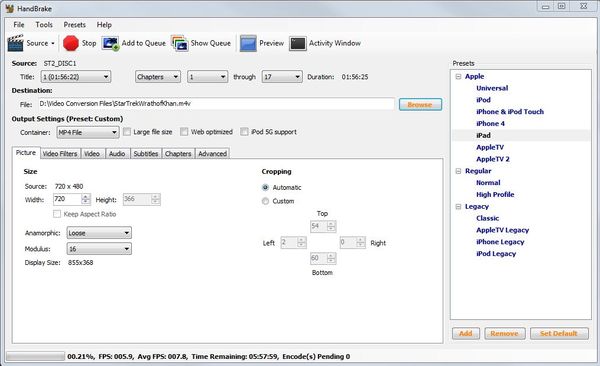
DVD Shrink on toinen ilmainen tapa kopioida DVD Kindle Fire -tietokoneisiin. Se pystyy käsittelemään osaa CSS: n suojaamista DVD-levyistä. Se ei kuitenkaan välttämättä toimi hyvin Windows 8 / 8.1 / 10: n kanssa, koska kehittäjät ovat lopettaneet päivityksen vuodesta 2005.
Vaihe 1 Aseta elokuva-DVD optiseen asemaan ja käynnistä DVD-kutistus.
Vaihe 2 Napsauta ylälevyn "Avaa levy" -kuvaketta ja valitse sitten DVD-asema. Odota, kunnes se skannaa DVD-elokuvasi.
Vaihe 3 Valitse pyydettäessä pääelokuva ja halutut ääniraidat DVD-rakenteessa. Löydät sen "Koko levy" -välilehdeltä.
Vaihe 4 Seuraavaksi paina varmuuskopio-painiketta ikkunan yläosassa avataksesi varmuuskopio-DVD-valintaikkunan. Aseta kohdekansio tallentamaan tulostetut elokuvat. Pidä muut asetukset oletuksena.
Vaihe 5 Napsauta "OK" -painiketta aloittaaksesi DVD: n kopioinnin Kindle Fire -laitteeseen. DVD Shrink pakkaa DVD-elokuvasi automaattisesti. Joten, tulostetiedostot ovat pienempiä, mutta kustannukset ovat laadun menetys.
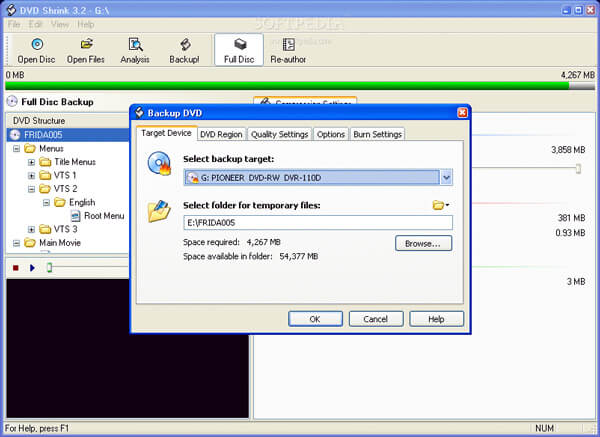
Yhteenveto
Artikkelissa kerrotaan menetelmistä, joilla DVD-levyjä kopioidaan Kindle Fire -tabletteihin. Kindle Fire on kannettava laite digitaalisen sisällön lukemiseen ja katsomiseen. Et voi kuitenkaan kytkeä sitä ulkoiseen DVD-soittimeen. Joten, jos haluat katsella DVD-elokuvia Kindle Fire -tabletilla tien päällä, sinun on kopioitava DVD Kindle Fire HD -yhteensopiviin muotoihin. Tietysti voit myös seurata samanlaisia menetelmiä tai löytää lisää ratkaisuja muuntaa DVD Xbox 360: ksi tai enemmän muita laitteita. Jos sinulla on kysyttävää tästä, voit jättää lisää kommentteja artikkeliin.